台式电脑怎么关闭屏幕休眠 台式电脑如何设置休眠模式以节省能源
更新时间:2023-06-22 15:06:17作者:xiaoliu
台式电脑怎么关闭屏幕休眠,现今节约能源已经成为了我们每个人应尽的责任,而对于台式电脑的节能优化,关闭屏幕休眠和设置休眠模式则是最直接有效的方法之一。此方法既可以延长电脑寿命,减少电脑故障,还可以节省电力资源。今天我们就来一起学习一下如何关闭台式电脑的屏幕休眠以及如何设置休眠模式,保护环境让我们的生活更加美好。
台式电脑如何设置休眠模式以节省能源
操作方法:
1.打开【控制面板】。如下图所示:
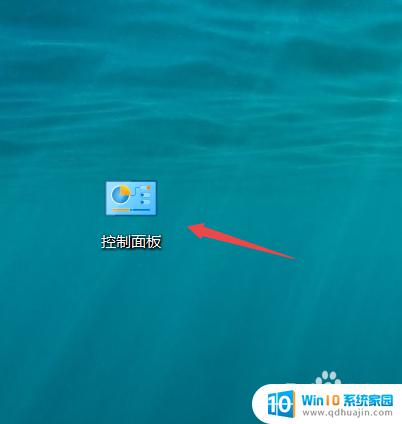
2.右上角查看方式改为【小图标】,点击【电源选项】。如下图所示:
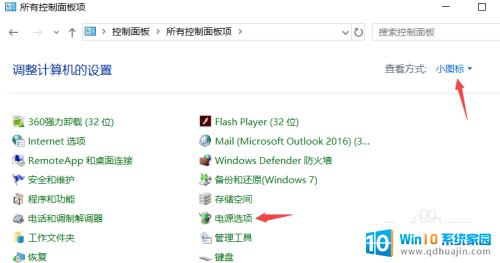
3.在左边点击【更改计算机睡眠时间】。如下图所示:
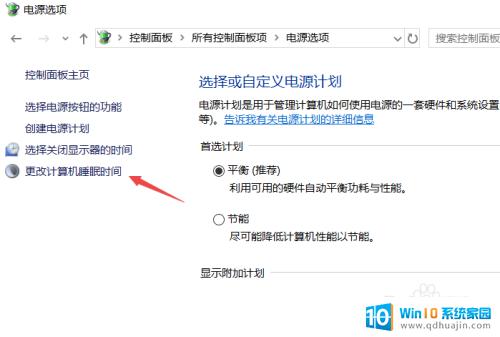
4.下拉选项即可设置时间,最后点击【保存修改】。如下图所示:
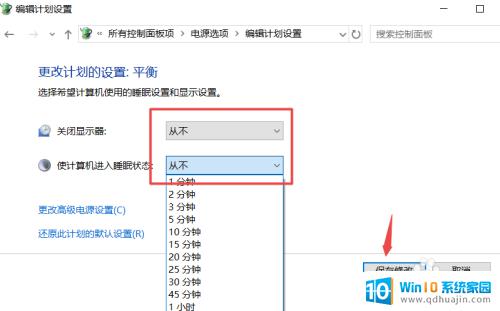
使用电脑时,我们可以将屏幕关闭或进入休眠模式,以节省能源并延长设备寿命。关闭屏幕可以通过快捷键或屏幕设置实现,进入休眠模式可以在电源选项中设置。我们应该适当调整电脑的休眠模式,以达到节能环保的目的。
台式电脑怎么关闭屏幕休眠 台式电脑如何设置休眠模式以节省能源相关教程
热门推荐
电脑教程推荐
win10系统推荐
- 1 萝卜家园ghost win10 64位家庭版镜像下载v2023.04
- 2 技术员联盟ghost win10 32位旗舰安装版下载v2023.04
- 3 深度技术ghost win10 64位官方免激活版下载v2023.04
- 4 番茄花园ghost win10 32位稳定安全版本下载v2023.04
- 5 戴尔笔记本ghost win10 64位原版精简版下载v2023.04
- 6 深度极速ghost win10 64位永久激活正式版下载v2023.04
- 7 惠普笔记本ghost win10 64位稳定家庭版下载v2023.04
- 8 电脑公司ghost win10 32位稳定原版下载v2023.04
- 9 番茄花园ghost win10 64位官方正式版下载v2023.04
- 10 风林火山ghost win10 64位免费专业版下载v2023.04